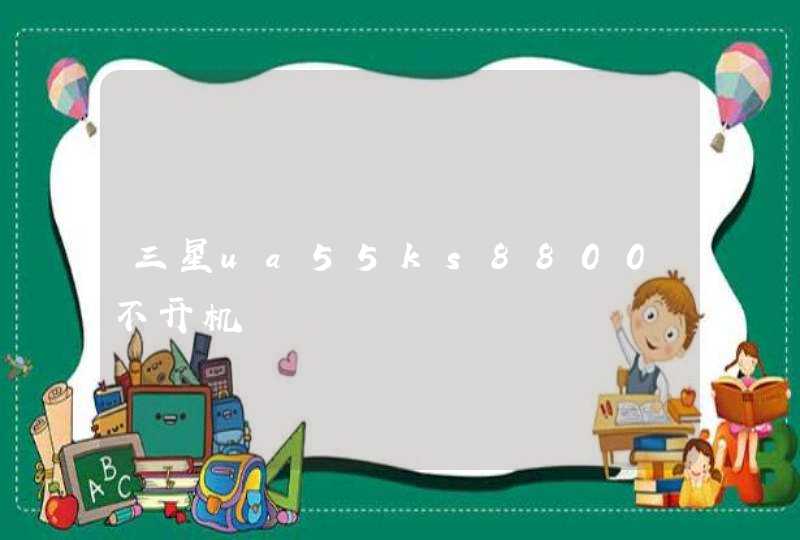电脑设置中可以打开投屏的功能,以Win10为例,打开设置-系统-投影到这台电脑选项,在手机上选择无线显示即可;或者是使用任意屏软件,手机与电脑正常连接即可。以下是详细介绍:
1、部分电脑设置中可以打开投屏的功能,以Win10为例,打开设置-系统-投影到这台电脑选项,然后选择所有位置都可用,并且在最下方选择重命名你的电脑记住电脑的名称;然后确保两个设备都连接在同一个WiFi环境之中,然后在手机上选择更多连接方式-无线显示即可;
2、您也可以借助任意屏这个软件,首先在电脑和手机端均需下载任意屏的APP,确保两个设备都连接在同一个WiFi当中;然后在电脑打开之后会有一个二维码,用手机上打开软件之后扫码即可连接。
有两种方式可以连接
一种是有线连接,一种是无线连接。
1有线连接需要购买一条type-c转hdmi或vga的线,这个主要看你的显示器是什么接口,一端连接手机,一端接显示器就可以实现同屏。
2无线连接需要购买一个无线同屏器,同屏器插上显示器后会发射一个信号源,手机打开WLAN Direct功能,安卓手机的名称有很多种,也有叫无线显示,多屏互动等等。打开这个功能之后连接同屏器的信号即可。
3有一点需要注意的是,笔记本电脑是无法投屏的,笔记本的hdmi接口是输出接口,意思是只允许笔记本投屏到别的设备,别的设备没办法投屏到笔记本,必须要是输入口才可以实现同屏。
如果想要屏幕更大的话,可以连接电视。
连接方法:
1讲HDMI适配器(C型USB转HDMI)连接到手机。
2将HDMI线缆连接到HDMI适配器(C型USB转HDMI),然后连接到电视或者显示器的HDMI端口即可。也可以打开手机自带的Samsung connect,搜到同一无限下的设备选择电视就连上了。
音频视频这些都可以直接投射过去。
手机屏幕投射到智能电视的另外一种方法:
3使用条件是你需要一台具备Miracast功能的智能电视机作为Miracast接收机,用以接受三星S8手机的信号。
4当你的电视和手机连接到同一个本地WIFI网络后,从屏幕最下方从下划出“快捷菜单”,点击“Smart View”。 点击在三星S8手机上“”Smart View”发现可用的Miracast接收设备---智能电视。在同一个网络瞎 Smart View功能会发现周边可用的Miracast的接受设备。
步骤如下:
1、在手机和WIN10电脑上同时安装安卓手机助手,之后,用USB把手机和电脑连接起来。安装好后,在手机上打开手机助手。
2、进入手机助手界面,点击打开USB调试。
3、进入USB调试开发界面,把USB调试打开。
4、打开USB调试后,页面弹出连接提示,点击确定。
5、页面弹出密钥提示,点击确定。
6、打开电脑上的手机助手,点击主界面上的手机图标。
7、等待一会,电脑上就会弹出手机屏幕了。